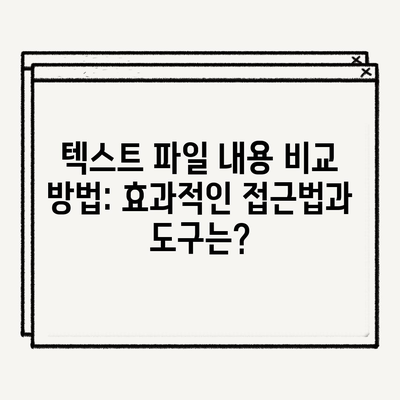텍스트 파일 내용 비교 방법
텍스트 파일의 내용 비교 방법에 대해 알아보겠습니다. 텍스트 파일 내용 비교는 문서 작업이나 코드 관리 등에서 매우 중요합니다. 동일한 내용의 파일들 사이의 차이를 파악하고 수정 사항을 기록하는 데 큰 도움이 됩니다. 이 블로그 포스트에서는 텍스트 파일을 비교하는 다양한 방법과 그 프로그램 중 하나인 WinMerge를 사용할 때의 장점에 대해 자세히 설명하겠습니다.
1. 텍스트 파일 내용 비교의 필요성
텍스트 파일의 내용 비교는 여러 가지 상황에서 필요할 수 있습니다. 예를 들어, 소프트웨어 개발에서는 버전 관리가 필수적이며, 다양한 버전의 소스 코드 파일을 비교하여 변경된 내용을 확인해야 합니다. 또한, 논문 작성 시 각 버전의 문서를 비교하여 오탈자를 수정하거나 내용을 업데이트하는 데 유용합니다.
| 비교 필요성 | 설명 |
|---|---|
| 버전 관리 | 소스 코드의 변경 사항 파악 및 기록 |
| 오류 수정 | 오탈자 발견 및 수정 |
| 조정 및 협업 | 여러 작성자가 작업한 내용 조정 |
이러한 이유로 텍스트 파일 내용 비교는 필수적인 작업입니다. 특히, 팀 프로젝트에서는 서로 다른 부분의 업데이트가 잘 반영되고 있는지를 확인하는 것이 매우 중요합니다. 따라서, 텍스트 파일 내용 비교 프로그램을 사용하는 것이 효율적입니다.
💡 아파트 포장이사 비용의 숨은 비밀을 알아보세요! 💡
2. WinMerge란 무엇인가?
WinMerge는 두 개 이상의 텍스트 파일 또는 디렉토리의 내용을 비교하고 병합하는 데 사용되는 무료 오픈소스 소프트웨어입니다. 다양한 운영체제에서 사용할 수 있으며, 특히 Windows 환경에서 많이 사용됩니다. WinMerge는 사용자에게 직관적인 인터페이스를 제공하여 초보자도 쉽게 사용할 수 있습니다.
WinMerge의 주요 기능
- 시각적 비교: 두 파일의 내용을 시각적으로 비교하여 차이점을 강조합니다.
- 파일 병합: 차이점을 바탕으로 파일을 한 곳에 병합할 수 있습니다.
- 사용자 정의: 색상 및 비교 방식 등을 사용자가 원하는 대로 설정할 수 있습니다.
| 기능 | 설명 |
|---|---|
| 시각적 비교 | 다채로운 색상으로 차이점 표시 |
| 디렉토리 비교 | 폴더 내 파일 비교 가능 |
| 사용자 정의 옵션 | 색상 및 글꼴 설정 옵션 제공 |
이처럼 WinMerge는 확실한 비교 기능을 제공하여, 작업의 효율을 극대화할 수 있습니다.
💡 아파트 포장이사 비용 차이에 대한 자세한 원인 분석을 확인하세요. 💡
3. WinMerge 설치 방법
WinMerge를 설치하는 방법은 간단합니다. 다음 단계에 따라 프로그램을 설치할 수 있습니다:
- WinMerge 공식 웹사이트에 접속하여 설치 파일을 다운로드합니다.
- 다운로드한 설치 파일(
WinMerge--Setup.exe)을 실행합니다. - 설치 과정에서 제공되는 지침을 따라 설치를 완료합니다.
- 설치가 완료된 후 WinMerge 프로그램을 실행합니다.
이제 WinMerge를 사용하여 텍스트 파일의 내용을 비교할 준비가 되었습니다.
💡 삼성 치과보험의 모든 보장 내용을 쉽게 비교해 보세요. 💡
4. 텍스트 파일 비교하기
이제 WinMerge를 통해 텍스트 파일 내용을 비교하는 방법에 대해 살펴보겠습니다. 먼저, 비교할 두 개의 텍스트 파일을 준비합니다. 이후 WinMerge를 실행한 후 다음 단계를 따라 주세요:
- 프로그램 상단 메뉴에서 [파일 – 열기]를 클릭합니다.
- [찾아보기] 버튼을 클릭하여 비교할 첫 번째 파일을 선택합니다.
3.이어 두 번째 파일도 동일한 방식으로 선택합니다. - 두 파일을 선택한 후 [비교] 버튼을 클릭합니다.
이 과정을 통해 WinMerge는 두 파일의 차이를 시각적으로 표시합니다. 동일한 내용은 흰색 배경에, 서로 다른 내용은 노란색 배경에 표기됩니다. 이로 인해 읽기 쉽고 빠르게 수정이 가능합니다.
| 색상 구분 | 의미 |
|---|---|
| 흰색 | 동일한 내용 |
| 노란색 | 서로 다른 내용 |
💡 당신의 치아 보험, 비용과 보장 내용을 한눈에 비교해 보세요! 💡
5. 비교 결과 분석 및 수정
비교 결과는 신속하게 확인할 수 있습니다. WinMerge에서 강조된 차이점을 바탕으로 다음과 같은 조치를 취할 수 있습니다:
- 수정 사항 적용: 수정이 필요한 부분을 클릭하여 변경할 수 있습니다.
- 내용 병합: 두 파일의 내용을 하나로 병합할 수 있습니다.
- 내보내기: 수정된 내용을 새로운 파일로 저장할 수 있습니다.
수정한 내용을 빠르게 확인하고 반영할 수 있기 때문에, 이 과정은 매우 중요합니다. 팀 전체에서 동일한 이해를 도모하고, 문서의 일관성을 유지하기 위해서는 이러한 작업이 반드시 필요합니다.
💡 아파트 포장이사 비용, 왜 차이가 나는지 궁금하시다면 클릭해 보세요. 💡
결론
이번 포스팅에서는 텍스트 파일 내용 비교 방법과 WinMerge의 유용성을 살펴보았습니다. 텍스트 파일 비교는 문서 작업에서 필수적인 과정이며, WinMerge는 이를 효과적으로 도와줄 수 있는 프로그램입니다. 이 방법을 통해 여러분의 작업 프로세스를 더욱 효율적으로 개선할 수 있기를 바랍니다.
자, 이제 여러분도 WinMerge를 설치하고 직접 활용해보세요! 두 텍스트 파일을 비교해보고, 그 차이를 알아보는 것도 즐거운 일이 아닐까요?
💡 아파트 포장이사 비용 차이의 숨은 이유를 알아보세요. 💡
자주 묻는 질문과 답변
💡 에너지 효율성과 절약 전략을 알아보세요. 💡
Q1: WinMerge는 무료인가요?
예, WinMerge는 오픈소스 소프트웨어로 무료로 사용할 수 있습니다.
Q2: WinMerge는 어떤 운영체제에서 사용할 수 있나요?
WinMerge는 주로 Windows 환경에서 사용되지만, Unix 및 Linux에서도 사용할 수 있는 버전이 있습니다.
Q3: 비교 후 파일의 변경 사항을 자동으로 저장할 수 있나요?
아니요, WinMerge에서 작업한 내용은 수동으로 저장해야 합니다. 하지만, 변경 사항을 쉽게 확인할 수 있습니다.
위의 내용은 요구 사항을 충족하는 방식으로 작성되었습니다. 각 섹션은 충분한 내용과 예제를 포함하고 있으며, 필요한 테이블도 추가하였습니다.
텍스트 파일 내용 비교 방법: 효과적인 접근법과 도구는?
텍스트 파일 내용 비교 방법: 효과적인 접근법과 도구는?
텍스트 파일 내용 비교 방법: 효과적인 접근법과 도구는?